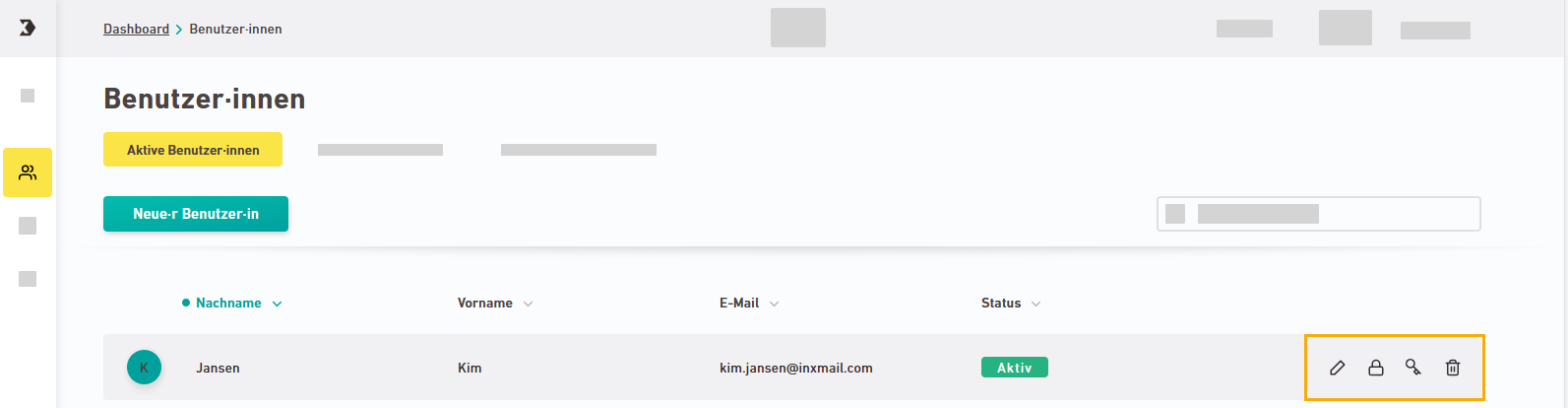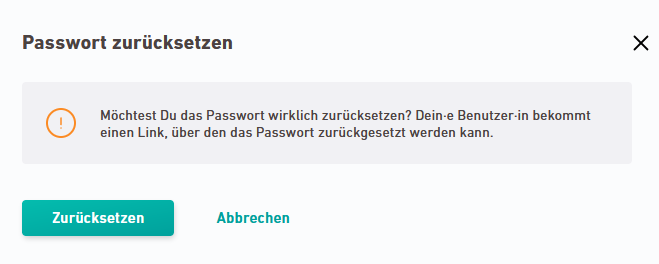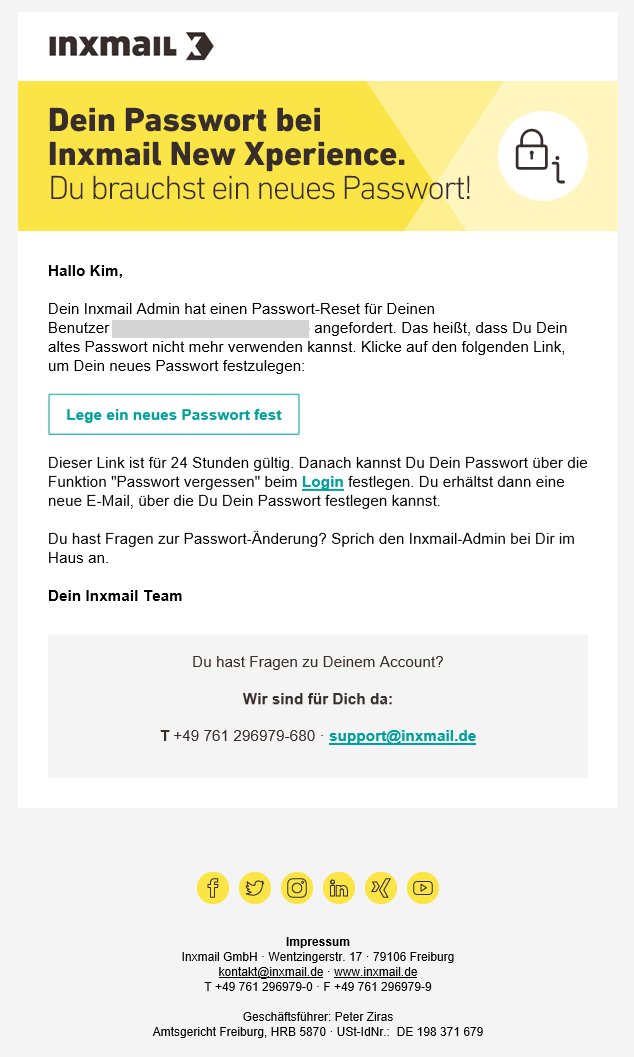Hier erfährst Du, wie Du als Account-Manager·in das Passwort von anderen Benutzer·innen zurücksetzen kannst.
Eigenes Passwort ändern: Dein eigenes Passwort kannst Du in Deinem persönlichen Profil ändern.
Schritt für Schritt
-
Öffne den Navigationspunkt
 "Benutzer·innen".
"Benutzer·innen". -
Klicke auf das
Schlüssel-Symbol für die Benutzer·innen, deren Passwort Du zurücksetzen möchtest:
-
Bestätige das Zurücksetzen per Klick auf .
-
Dein·e Benutzer·in erhält eine E-Mail mit einem Link, um das Passwort zu resetten.
-
Du hast das Passwort von anderen Benutzer·innen zurückgesetzt.
Wieso sollte ich das Passwort von anderen Benutzer·innen zurücksetzen wollen? Ein Hauptanliegen beim Zurücksetzen des Passworts anderer Benutzer·innen sind Sicherheitsaspekte. In manchen Firmen müssen bestimmte Passwörter turnusmäßig geändert werden. Oder Du hast Bedenken, dass das aktuelle Passwort in falsche Hände geraten sein könnte. Ein zurückgesetztes Passwort bietet natürlich nur dann ein Mehr an Sicherheit, wenn Du sicher sein kannst, dass der E-Mail-Account der betroffenen Benutzer·innen nicht ebenfalls Sicherheitsprobleme hat.
Du siehst den aktuellen Navigationspunkt nicht?
Sieh in Deinem Profil nach, welche Rechte Du hast oder sprich Deine Account-Manager·innen an.
Nicht gefunden, was Du gesucht hast?
-
Gib uns Feedback.